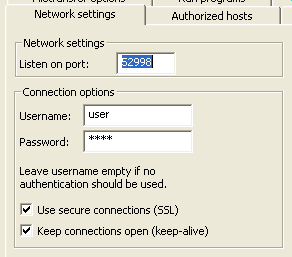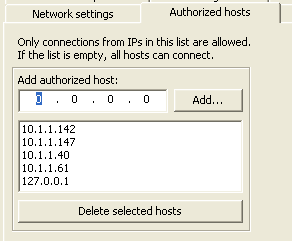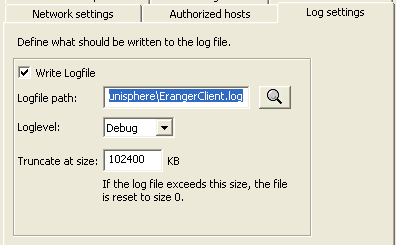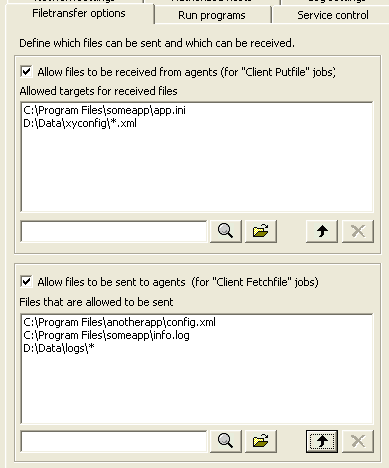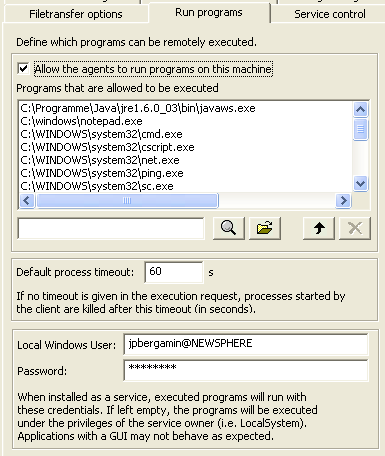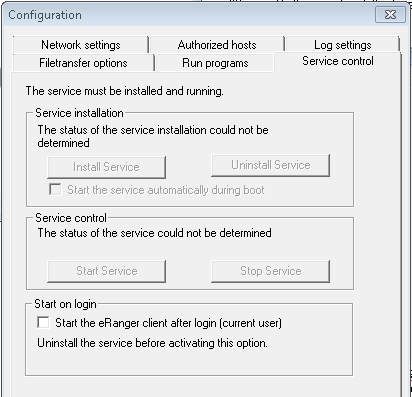Configuration de l'agent SKOOR pour Windows
Configuration
Tous les paramètres de configuration d'exécution nécessaires au collecteur SKOOR sont contenus dans le fichier eRangerAgent.ini. Il n'y a pas d'autres options de configuration dans le registre (en dehors de l'enregistrement du programme lui-même dans Windows). Il suffit de copier le fichier eRangerAgent.ini d'un WinAgent à un autre pour reproduire tous les paramètres de configuration.
Le fichier de configuration doit être conservé dans le même répertoire que les exécutables.
WinAgent peut également être lancé sans fichier de configuration. Dans ce cas, les valeurs par défaut (comme lors d'une nouvelle installation) seront utilisées.
Configuration de l'interface graphique de WinAgent
La manière la plus simple de configurer SKOOR WinAgent est d'utiliser l'interface graphique de Windows. Cliquez sur le bouton de configuration dans la barre d'outils ou choisissez "Configuration..." dans le menu Fichier.
Les noms en italique à la fin des descriptions des options ci-dessous sont les noms utilisés dans le fichier de configuration eRangerAgent.ini.
Paramètres du réseau
Paramètre | Description de l'option |
|---|---|
Écouter sur le port | Port sur lequel le WinAgent écoute les connexions entrantes (52998 par défaut). |
Nom d'utilisateur | Si un nom d'utilisateur est spécifié, ce nom d'utilisateur est utilisé pour l'authentification. Cela signifie que le collecteur SKOOR doit transmettre des informations d'identification valides pour réussir à faire des demandes à l'agent. |
Mot de passe | Mot de passe utilisé pour l'authentification |
SSL | Si cette option est activée, la communication est cryptée avec ssl. |
Garder en vie | Si cette option est activée, les connexions TCP du collecteur ne sont pas interrompues après la réception de la demande par l'agent. L'agent peut réutiliser la même connexion TCP pour de nombreuses demandes. Si la connexion est interrompue, l'agent ouvre une nouvelle connexion sans perdre de données. |
Hôtes autorisés
Seuls les collecteurs SKOOR (hôtes) dont l'IP figure dans cette liste sont autorisés à se connecter. Si cette liste est vide, toutes les IP sont autorisées à se connecter.
authorized_host (plusieurs valeurs possibles)
Paramètres de journalisation
Ces paramètres configurent la journalisation du service eRanger.
Paramètre | Description |
|---|---|
Ecriture du fichier journal | Active/désactive la journalisation |
Chemin du fichier journal | Chemin du fichier journal. Si WinAgent ne s'exécute pas en tant que service, l'utilisateur qui exécute WinAgent doit avoir l'autorisation d'écrire à cet emplacement (ce qui n'est pas toujours le cas pour le chemin par défaut C:\NProgram Files\NJunisphere...). |
Niveau du journal | Définit le niveau du journal (Debug > Info > Warning > Error) |
Tronquer à la taille | Si le fichier dépasse cette valeur, il est tronqué. |
Options de transfert de fichiers
Cet onglet définit les autorisations d'envoi (Agent fetchfile) et de réception (Agent putfile) de fichiers vers/depuis l'agent.
Paramètre | Description |
|---|---|
Autoriser la réception de fichiers | Les fichiers peuvent être reçus avec les tâches Putfile du client. |
Cibles autorisées | Les fichiers reçus des agents peuvent être stockés dans ces emplacements cibles. Les caractères génériques * et ? peuvent être utilisés. |
Autoriser l'envoi de fichiers | Les fichiers peuvent être envoyés avec les tâches Client Fetchfile. |
Fichier dont l'envoi est autorisé | Les fichiers provenant de ces emplacements peuvent être récupérés par l'agent. Les caractères génériques * et ? peuvent être utilisés. |
N'oubliez pas d'ajouter une entrée à la liste à l'aide du bouton pour ajouter une entrée à la liste.
Si vous essayez d'obtenir ou de placer un fichier qui n'est pas dans la liste ou si la fonctionnalité d'envoi/réception est complètement désactivée, un message d'erreur sera envoyé à l'agent et affiché dans SKOOR.
Exécution de programmes
Ces paramètres contrôlent si et quels programmes peuvent être exécutés sur l'agent.
Paramètre | Description |
|---|---|
Autoriser l'exécution de programmes | Activez cette option pour autoriser l'exécution de programmes. |
Programmes autorisés | Les programmes de cette liste sont autorisés à être exécutés par l'agent. Les caractères génériques * et ? peuvent être utilisés. |
Utilisateur local de Windows | Si WinAgent fonctionne comme un service, tous les programmes sont exécutés sous cet utilisateur Windows. Le nom d'utilisateur peut être donné au format UPN s'il doit contenir la partie domaine (user@domain). Si le nom d'utilisateur n'est pas renseigné, les programmes sont exécutés dans le contexte du propriétaire du service sur lequel WinAgent est exécuté. Il s'agit normalement du compte LocalSystem. Les applications qui utilisent une interface graphique peuvent ne pas fonctionner comme prévu (voir également le chapitre 5.2). |
Mot de passe | Mot de passe de l'utilisateur. Le mot de passe est stocké sous forme cryptée dans le fichier de configuration. |
Défaut Délai d'attente du processus | Les processus lancés seront tués au bout du délai donné (en secondes) s'ils sont toujours en cours d'exécution. Cette valeur peut être surchargée en définissant une valeur de délai d'attente dans la tâche d'exécution. |
N'oubliez pas d'ajouter une entrée à la liste à l'aide du bouton pour ajouter une entrée à la liste.
Si vous essayez d'exécuter un programme qui n'est pas dans la liste ou si l'exécution est complètement désactivée, un message d'erreur sera envoyé à l'agent et affiché dans SKOOR.
Contrôle des services et de l'exécution automatique
Cet onglet permet d'installer, de désinstaller et de démarrer/arrêter le service du collecteur SKOOR. Toutes ces opérations peuvent également être effectuées dans le contrôle du service (voir chapitre 3). WinAgent doit être démarré en tant qu'Administrateur pour pouvoir contrôler le service.
Si la case Démarrer l'eRanger WinAgent après la connexion (tous les utilisateurs) est cochée, WinAgent.exe est enregistré en tant que programme d'exécution automatique pour tous les utilisateurs dans le registre sous :
HKEY_LOCAL_MACHINE\Software\Microsoft\Windows\CurrentVersion\Run
Cette option est visible si le WinAgent a été installé pour tous les utilisateurs et a été lancé en tant qu'administrateur. Si le WinAgent est lancé en tant qu'utilisateur normal, la case à cocher est étiquetée avec Démarrer l'eRangerWinAgent après la connexion (utilisateur actuel). Si elle est sélectionnée, le WinAgent est enregistré en tant que programme d'exécution automatique sous :
HKEY_CURRENT_USER\Software\Microsoft\Windows\CurrentVersion\Run
Avec les deux options, le WinAgent est démarré à la connexion et s'exécute en arrière-plan.
Problèmes
Privilèges de l'administrateur
Le SKOOR WinAgent a besoin de privilèges d'administrateur pour lire toutes les données de performance du système d'exploitation (par exemple, pour voir tous les processus de tous les utilisateurs, etc. Si des données de surveillance fiables doivent être collectées et que le client ne peut pas être démarré en tant que service (ce qui est recommandé pour ce cas d'utilisation), l'utilisateur doit démarrer le WinAgent en tant qu'administrateur (clic droit - Exécuter en tant qu'administrateur).
Si le client est installé en tant que service, WinAgent doit être démarré en tant qu'administrateur pour pouvoir contrôler le service. Sinon, utilisez le contrôle de service intégré de Windows.
Si l'application est installée pour tous les utilisateurs dans C:\Program Files\Junisphere, un utilisateur normal ne peut pas modifier la configuration car il n'a pas la permission d'écrire dans le fichier C:\Program Files\Junisphere\eRangerAgent.ini). Pour pouvoir modifier la configuration, WinAgent doit être démarré en tant qu'administrateur.
Démarrage d'applications GUI à partir de l'agent
Les services ne sont pas autorisés à utiliser l'interface utilisateur graphique de Windows. Si des applications GUI (telles que des scripts de robot EEM) doivent être lancées par le SKOOR WinAgent sous Windows, l'agent doit être démarré en tant qu'application normale et non en tant que service. Pour être sûr que le WinAgent s'exécute en tant qu'application, désinstallez le service (s'il est installé).